Hàm Random trong Excel: Cách sử dụng hàm RAND và ví dụ thực tế
- 2025-04-09 09:30:56
Hàm RAND trong Excel là một hàm rất hữu ích trong việc tạo dữ liệu mẫu hoặc mô phỏng các tình huống ngẫu nhiên. Hãy cùng AntBook tìm hiểu chi tiết về hàm Random trong Excel, bao gồm cách sử dụng hàm RAND, các công thức kết hợp phổ biến, ứng dụng thực tế cũng như những lưu ý quan trọng giúp bạn thao tác hiệu quả hơn với dữ liệu ngẫu nhiên.
1. Hàm Random trong Excel là gì?
Hàm RAND trong Excel là một hàm dùng để tạo ra các số thực ngẫu nhiên, được phân bố đều trong khoảng từ 0 đến nhỏ hơn 1. Đây là hàm không cần đối số, chỉ cần nhập lệnh Random trong Excel, kết quả sẽ tự động trả về một giá trị ngẫu nhiên mới mỗi khi bảng tính được cập nhật.
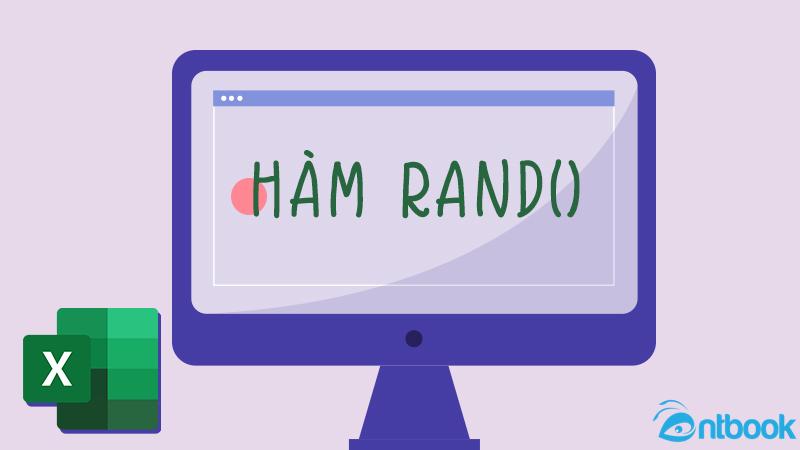
Hàm RAND trong Excel là một hàm dùng để tạo ra các số thực ngẫu nhiên
Hàm RAND được sử dụng khá linh hoạt trong Excel, đặc biệt là trong các tình huống cần đến sự ngẫu nhiên.
- Tạo số ngẫu nhiên: Giúp bạn lấy một giá trị bất kỳ từ 0 đến 1 hoặc trong một khoảng số nhất định để phục vụ cho các phép tính mô phỏng, kiểm thử dữ liệu…
- Chọn ngẫu nhiên ký tự: Kết hợp với các hàm khác, RAND có thể dùng để chọn ngẫu nhiên một ký tự từ chuỗi văn bản, phù hợp trong việc tạo mã hoặc trộn dữ liệu.
- Lập kế hoạch ngẫu nhiên: Ví dụ, nếu bạn cần chia nhóm ngẫu nhiên, sắp xếp công việc hoặc phân công nhân sự mà không bị thiên vị, hàm RAND sẽ rất hữu ích.
- Tăng tính linh hoạt trong xử lý dữ liệu: Khi hiểu và biết cách kết hợp hàm RAND với các hàm khác như IF, INDEX, RANK… bạn có thể tạo ra nhiều chức năng tự động và hiệu quả hơn trong Excel.
2. Công thức của lệnh Random trong Excel
Hàm RAND trong Excel dùng để tạo ra một số thực ngẫu nhiên nằm trong khoảng từ 0 đến nhỏ hơn 1. Hàm này không cần thêm bất kỳ đối số nào, vì vậy lệnh Random Excel chỉ cần nhập:
=RAND()
Ngoài ra, cách tạo số ngẫu nhiên trong Excel trong khoảng từ a đến b (với a < b), bạn có thể dùng công thức sau:
=RAND() * (b – a) + a
Trong đó:
- a là số nhỏ nhất trong khoảng bạn muốn lấy.
- b là số lớn nhất trong khoảng.
- Kết quả sẽ là một số thực ngẫu nhiên lớn hơn hoặc bằng a và nhỏ hơn b.
Ví dụ: Bạn muốn tạo một số ngẫu nhiên từ 2 đến nhỏ hơn 10, hãy nhập:
=RAND() * (10 – 2) + 2
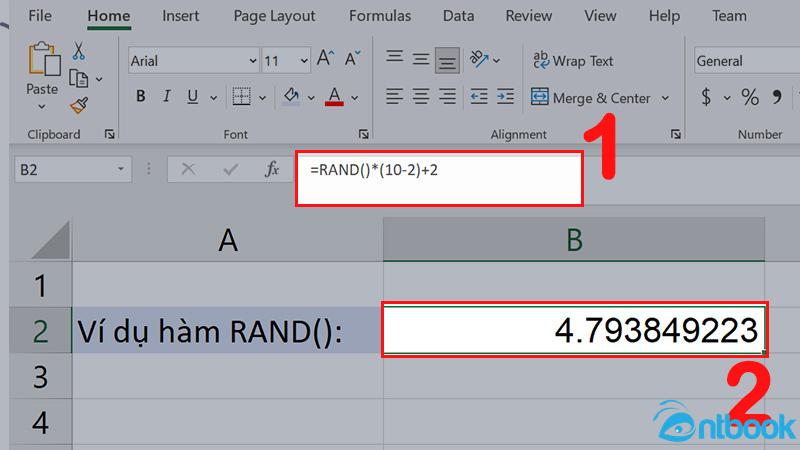
Công thức của lệnh Random trong Excel
3. Các loại hàm Random chạy số ngẫu nhiên trong Excel
|
Công thức |
Mô tả |
Ví dụ kết quả |
|
=RAND() |
Tạo số thực ngẫu nhiên từ 0 đến nhỏ hơn 1 |
0.5678 |
|
=RAND() * 100 |
Tạo số thực ngẫu nhiên từ 0 đến nhỏ hơn 100 |
78.3.254 |
|
=INT(RAND() * 100) |
Tạo số nguyên ngẫu nhiên từ 0 đến 99 |
42 |
4. Hướng dẫn cách sử dụng hàm RAND tạo số ngẫu nhiên trong Excel
4.1 Tạo số ngẫu nhiên trong Excel từ 0 đến nhỏ hơn 1
Công thức đơn giản: =RAND()
Công thức này sẽ trả về một số thực ngẫu nhiên lớn hơn hoặc bằng 0 và nhỏ hơn 1.
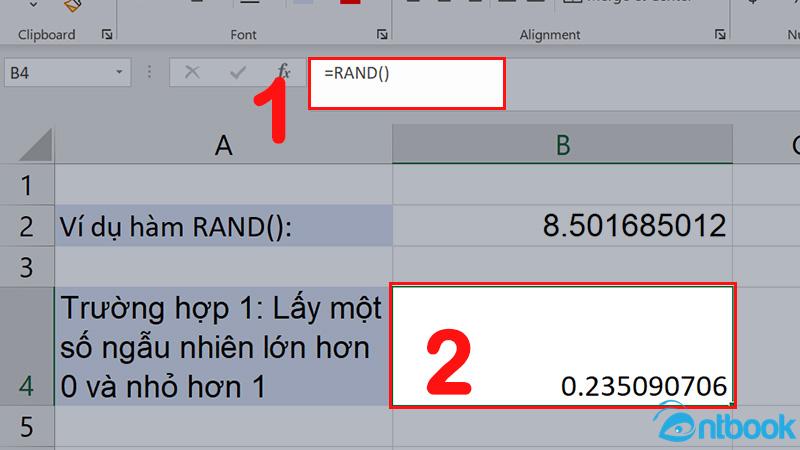
Tạo số ngẫu nhiên trong Excel
4.2 Lệnh Random Excel lấy số ngẫu nhiên từ 0 đến một giá trị cụ thể (a)
Nếu bạn muốn lấy số ngẫu nhiên trong khoảng từ 0 đến nhỏ hơn a, hãy dùng công thức: =RAND() * a
Trong đó: a là số lớn nhất bạn muốn (giá trị giới hạn trên).
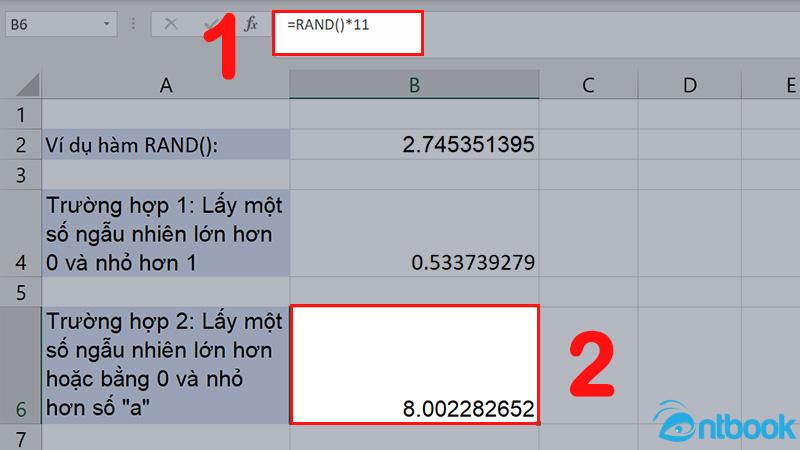
Ví dụ về lệnh Random Excel lấy số ngẫu nhiên từ 0 đến 11
4.3 Lấy ra một ký tự ngẫu nhiên trong Excel với Random trong Excel
Ngoài việc sử dụng hàm RAND để tạo ra các số ngẫu nhiên, bạn còn có thể kết hợp với các hàm khác như INT() và CHAR() để tạo ký tự ngẫu nhiên trong bảng chữ cái tiếng Anh.
Bước 1: Tạo một số nguyên ngẫu nhiên từ 1 đến 26
Vì bảng chữ cái tiếng Anh có 26 chữ cái, nên trước tiên bạn cần tạo một số nguyên ngẫu nhiên trong khoảng từ 1 đến 26 bằng công thức sau:
=INT(RAND() * 26 + 1)
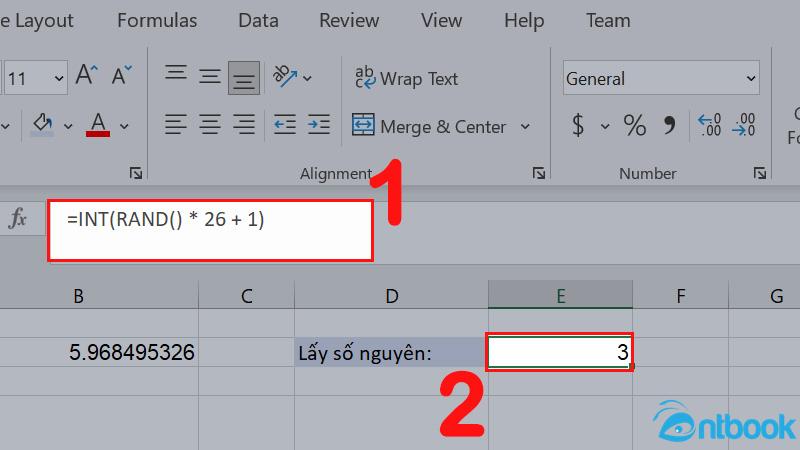
Tạo một số nguyên ngẫu nhiên từ 1 đến 26
Giải thích:
- RAND() tạo ra số ngẫu nhiên từ 0 đến < 1
- Nhân với 26 để đưa kết quả về khoảng từ 0 đến <26
- Cộng thêm 1 để đảm bảo số tạo ra nằm trong khoảng 1 đến 26
- INT() làm tròn xuống để kết quả là số nguyên
Bước 2: Tạo một chữ cái viết hoa ngẫu nhiên (A đến Z)
Theo bảng mã ASCII, các chữ cái viết hoa từ A đến Z có mã tương ứng từ 65 đến 90. Vì vậy, để lấy một chữ cái viết hoa ngẫu nhiên, bạn dùng công thức:
=CHAR(INT(RAND() * 26 + 1) + 64)
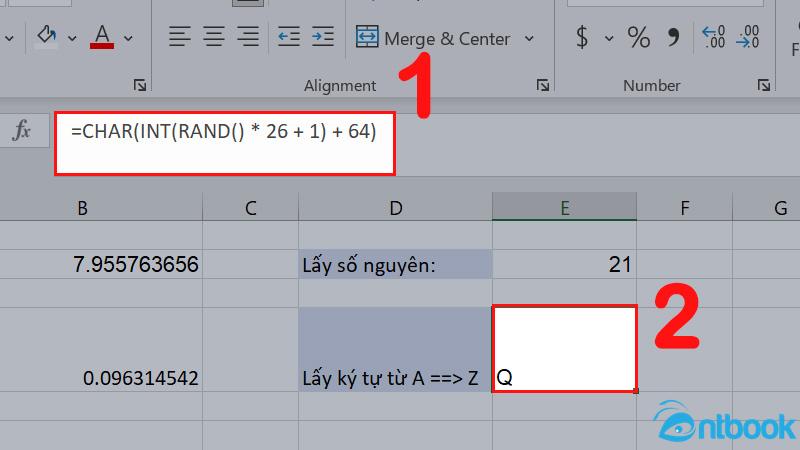
Tạo một chữ cái viết hoa ngẫu nhiên
Giải thích:
- INT(RAND() * 26 + 1) tạo số từ 1 đến 26
- Cộng thêm 64 để khớp với mã ASCII (1 + 64 = 65 tương ứng với chữ A)
- CHAR() sẽ chuyển mã số đó thành chữ cái tương ứng
Bước 3: Tạo một chữ cái viết thường ngẫu nhiên (a đến z)
Tương tự, bảng mã ASCII quy định các chữ cái viết thường từ a đến z có mã từ 97 đến 122. Công thức lấy chữ thường ngẫu nhiên là:
=CHAR(INT(RAND() * 26 + 1) + 96)
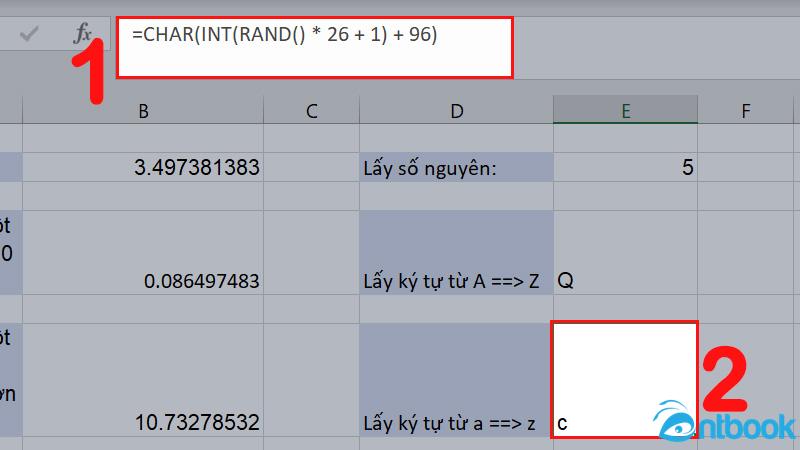
Tạo một chữ cái viết thường ngẫu nhiên
Giải thích:
- INT(RAND() * 26 + 1) tạo số từ 1 đến 26
- Cộng thêm 96 để kết quả nằm trong khoảng 97 đến 122 (mã của a đến z)
- CHAR() sẽ trả về chữ cái thường tương ứng
Bạn có thể kết hợp các công thức trên để tạo chuỗi ký tự ngẫu nhiên (ví dụ: mã xác nhận, mật khẩu, tên mã hóa…) bằng cách nối nhiều hàm lại với nhau.
4.4 Cách sử dụng hàm RANDBETWEEN để tạo số nguyên ngẫu nhiên trong Excel
Hàm RANDBETWEEN trong Excel được dùng để tạo ra một số nguyên ngẫu nhiên nằm trong khoảng bạn chỉ định trước.
Cú pháp: =RANDBETWEEN(bottom, top)
Trong đó:
- bottom: Là giá trị nhỏ nhất (số nguyên) mà bạn muốn tạo ra.
- top: Là giá trị lớn nhất (số nguyên) mà bạn muốn tạo ra.
Lưu ý: bottom phải nhỏ hơn hoặc bằng top, nếu không công thức sẽ báo lỗi.
Ví dụ: Giả sử bạn muốn tạo một số nguyên ngẫu nhiên trong khoảng từ -10 đến 10, bạn làm như sau:
Bước 1: Nhập công thức vào một ô bất kỳ: =RANDBETWEEN(-10, 10)
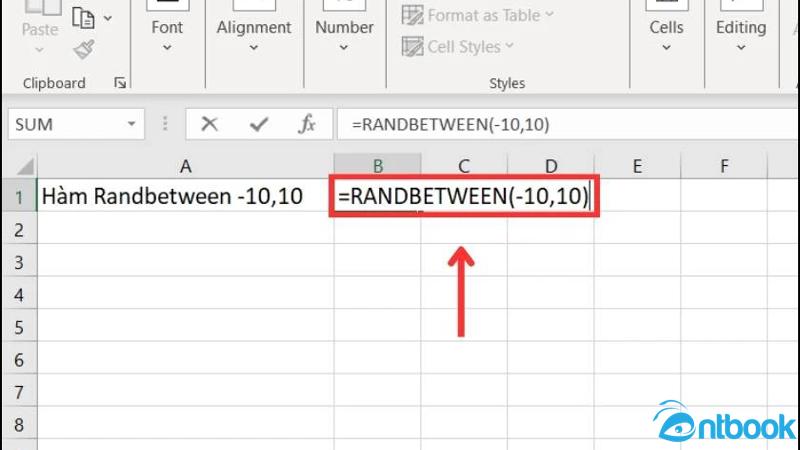
Nhập công thức vào ô muốn hiển thị kết quả
Bước 2: Nhấn Enter, Excel sẽ trả về một số nguyên ngẫu nhiên.
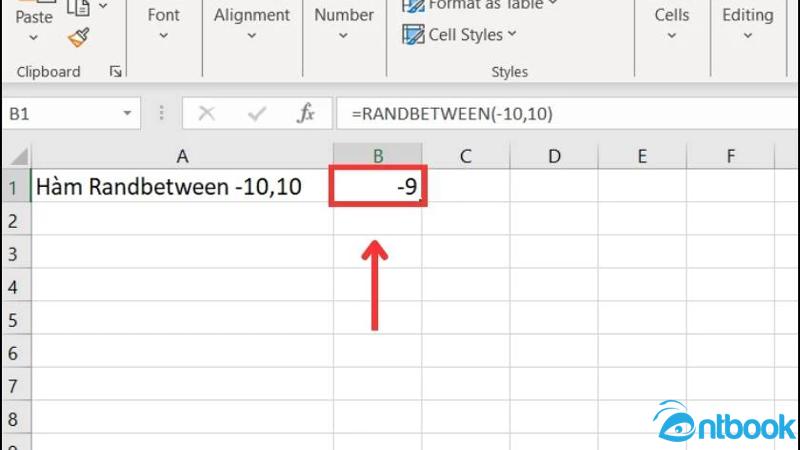
Excel sẽ trả về một số nguyên ngẫu nhiên
Lưu ý khi sử dụng hàm RANDBETWEEN luôn trả về số nguyên, không bao gồm số thập phân. Có thể tạo cả số âm, số dương, hoặc cả hai. Có thể áp dụng để tạo ngày, tháng, năm ngẫu nhiên nếu bạn nhập giá trị ngày cho bottom và top.
5. Các lưu ý khi sử dụng hàm RAND trong Excel
Mỗi khi bạn thực hiện một thao tác nào đó trong bảng tính (như nhập dữ liệu, xóa ô, hoặc bấm Enter), hàm RAND sẽ tự động tạo lại một số ngẫu nhiên mới. Đây là hành vi mặc định của hàm, vì nó được xem là một “hàm động” – luôn tính toán lại khi có bất kỳ thay đổi nào trên trang tính.
Nếu bạn muốn giá trị tạo ra từ hàm RAND giữ nguyên và không bị thay đổi mỗi khi bảng tính cập nhật, bạn hãy làm như sau:
- Bước 1: Nhập công thức =RAND() vào ô như bình thường.
- Bước 2: Khi con trỏ đang ở trong công thức, hãy nhấn phím F9.
→ Excel sẽ thay thế công thức bằng giá trị số ngẫu nhiên hiện tại, và không thay đổi nữa.
Để tạo một danh sách các số ngẫu nhiên trong nhiều ô, hãy thực hiện như sau:
- Bước 1: Chọn tất cả các ô bạn muốn tạo số ngẫu nhiên.
- Bước 2: Gõ công thức =RAND()
- Bước 3: Nhấn tổ hợp phím Ctrl + Enter
→ Mỗi ô sẽ được gán một số ngẫu nhiên khác nhau ngay lập tức.
Hàm RAND không phân biệt chữ hoa và chữ thường, do đó bạn có thể viết công thức là =RAND() hoặc =rand(), Excel vẫn hiểu và xử lý chính xác như nhau. Đây là điểm tiện lợi, giúp bạn không phải lo về việc viết hoa hay không khi dùng hàm này.
6. Kết hợp với hàm Random trong Excel cùng các hàm khác
Hàm RAND trong Excel thường được dùng để tạo ra số thực ngẫu nhiên từ 0 đến nhỏ hơn 1. Tuy nhiên, khi bạn cần tạo số nguyên hoặc ký tự ngẫu nhiên, bạn có thể kết hợp với các hàm khác như INT() hoặc CHAR() để đạt được kết quả mong muốn.
6.1 Kết hợp hàm RAND với hàm INT trong Excel
Vì RAND chỉ tạo ra số thập phân (số thực), nếu bạn muốn lấy một số nguyên ngẫu nhiên, bạn cần kết hợp thêm với hàm INT() – hàm có nhiệm vụ làm tròn xuống.
Ví dụ: Bạn muốn lấy một số nguyên ngẫu nhiên từ 200 đến dưới 300, hãy dùng công thức sau: =INT(RAND() * (300 – 200) + 200)
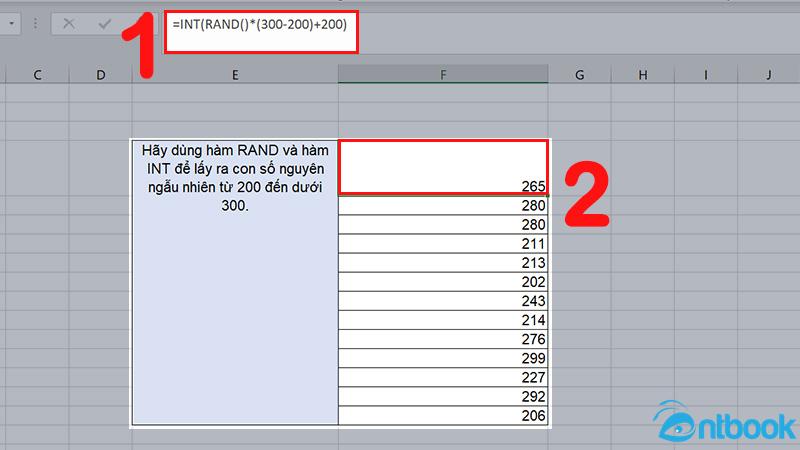
Kết hợp hàm RAND với hàm INT trong Excel
Giải thích:
- (300 – 200) là độ dài khoảng giá trị bạn muốn tạo số ngẫu nhiên, ở đây là 100.
- Hàm RAND() sẽ tạo ra số từ 0 đến nhỏ hơn 1.
- Nhân với 100 rồi cộng thêm 200 giúp chuyển khoảng thành từ 200 đến nhỏ hơn 300.
- Sau đó, INT() làm tròn xuống để có được số nguyên.
6.2 Hàm RAND kết hợp với hàm INT, CHAR
Nếu bạn muốn tạo ra một ký tự ngẫu nhiên từ bảng chữ cái tiếng Anh, bạn có thể dùng kết hợp 3 hàm: RAND(), INT(), và CHAR().
Ví dụ: Bạn muốn lấy ngẫu nhiên một trong các chữ cái A, B, C, D – bạn có thể dùng công thức: =CHAR(INT(RAND() * (69 – 65) + 65))
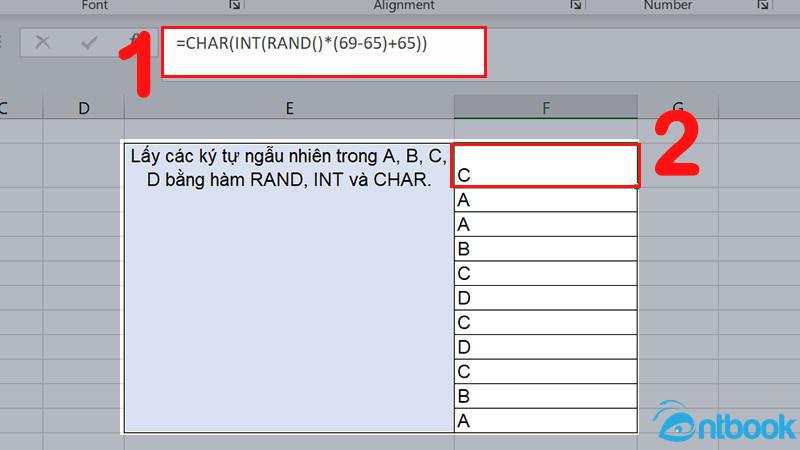
Kết hợp hàm RAND với hàm INT trong Excel
Giải thích:
- Theo bảng mã ASCII, các ký tự:
- A = 65
- B = 66
- C = 67
- D = 68
- Vì hàm RAND không bao gồm giá trị trên cùng (trong trường hợp này là 69), bạn cần cộng thêm 1 để bao gồm số 68.
- INT(…) sẽ chọn một số nguyên từ 65 đến 68.
- CHAR(…) sẽ chuyển số nguyên thành ký tự tương ứng trong bảng ASCII (tức là A đến D).
Bạn có thể tùy chỉnh các số trong công thức để mở rộng khoảng số hay ký tự mà bạn muốn chọn ngẫu nhiên.
7. Một số lỗi thường gặp khi sử dụng hàm Random
Khi sử dụng các hàm tạo số ngẫu nhiên như RAND hay RANDBETWEEN() trong Excel, bạn có thể gặp một số lỗi phổ biến.
7.1 Lỗi #NAME?
Nguyên nhân: Lỗi này thường xảy ra khi bạn gõ sai tên hàm hoặc quên dấu bằng (=) ở đầu công thức. Ví dụ: viết nhầm =RANDBETWEEN(1,10) thay vì =RANDBETWEEN(1,10).
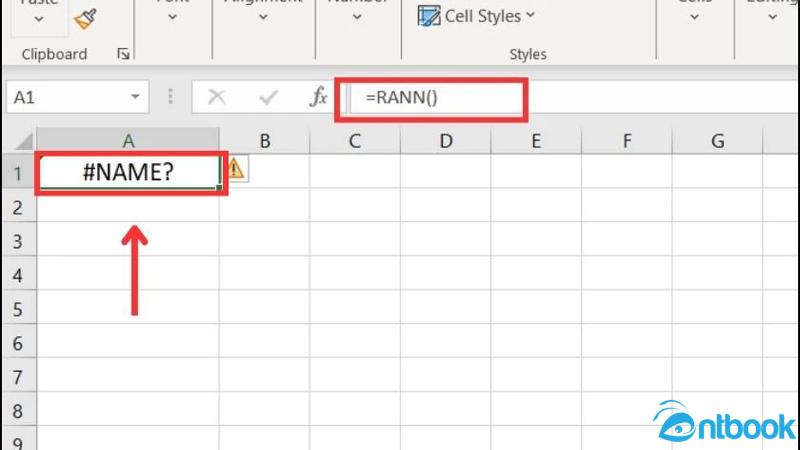
Lỗi khi dùng hàm RAND trong Excel
Cách khắc phục: Kiểm tra lại chính tả của hàm (phải đúng là RAND() hoặc RANDBETWEEN()). Luôn đảm bảo có dấu bằng (=) ở đầu công thức.
7.2 Lỗi #NUM!
Nguyên nhân: Xuất hiện khi bạn nhập giá trị không hợp lệ cho các tham số của hàm, thường gặp nhất là:
- Giá trị đầu lớn hơn giá trị cuối trong hàm RANDBETWEEN. Ví dụ: =RANDBETWEEN(10, 1).
- Nhập giá trị không phải số nguyên cho hàm RANDBETWEEN.
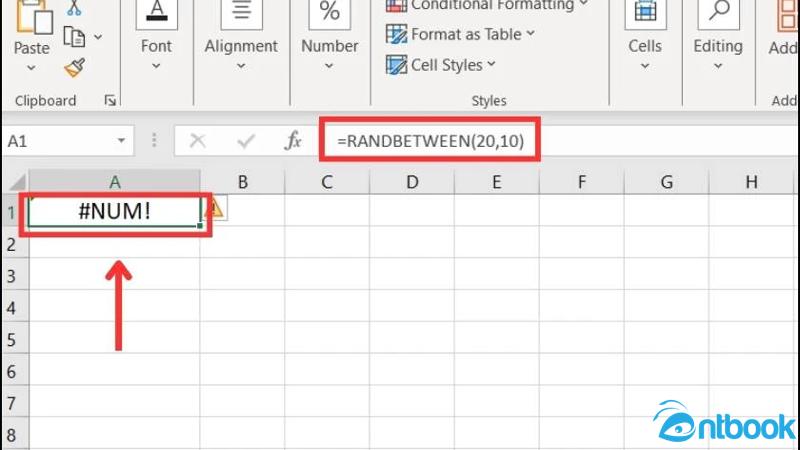
Lỗi khi dùng hàm RAND trong Excel
Cách khắc phục:
- Đảm bảo giá trị đầu (bottom) nhỏ hơn hoặc bằng giá trị cuối (top). Ví dụ: =RANDBETWEEN(1, 10)
- Kiểm tra lại xem bạn có đang dùng số hợp lệ (số nguyên) cho cả hai tham số không.
Các lỗi này thường rất dễ sửa. Khi gặp lỗi, bạn chỉ cần xem kỹ công thức đã nhập rồi điều chỉnh theo hướng dẫn là sẽ giải quyết được ngay.
Hy vọng với bài viết trên của AntBook, bạn đã hiểu rõ hơn về cách sử dụng hàm Random trong Excel, đặc biệt là hàm RAND và RANDBETWEEN – những công cụ hữu ích giúp bạn tạo ra các giá trị ngẫu nhiên một cách nhanh chóng và linh hoạt. Từ việc tạo số thực, số nguyên đến ký tự ngẫu nhiên, tất cả đều có thể thực hiện dễ dàng chỉ với vài thao tác đơn giản.
Nếu bạn muốn nâng cao kỹ năng tin học văn phòng và làm chủ Excel, đừng bỏ qua bộ sách Word Excel thực hành tại AntBook. Bộ sách được biên soạn bài bản, trình bày dễ hiểu, đi kèm ví dụ minh họa thực tế, phù hợp với cả người mới bắt đầu và người muốn học nâng cao. Đặc biệt, sách còn cung cấp các mẹo và thủ thuật giúp bạn xử lý công việc nhanh chóng và chuyên nghiệp hơn. Đây chắc chắn sẽ là người bạn đồng hành đáng tin cậy trong hành trình chinh phục Excel của bạn!
